• Filed to: 思い出に残る動画を作る • Proven solutions
夏の楽しみといえば、海水浴、旅行、夏祭り、ファッション関連のサマーセール、キャンプなどいろいろあると思いますが、何が一番楽しみでしょうか? 花火が一番という方も多いかと思います。 ビールやおつまみ、お菓子を持って仲間や家族とワイワイ飲み食いしながら見る方もいれば、浴衣を着て恋人と二人で見る方もいるでしょう。
その中の多くの方がスマートフォンやデジタルコンパクトカメラなどを手に持ち、写真を撮っていると思いますが、中には知人にその写真を「DVDに焼いて欲しい」「LINEに送って欲しい」と、お願いする方もいるのではないでしょうか。
今年コロナの原因で生活の維持に必要な場合を除き、外出の自粛を強く要請します。そこで今回は以前撮影した花火写真でスライドショーを作成する方法などをご紹介したいと思います。
撮影した花火写真を「 Filmora for Mac」を使ってスライドショームービーを作る方法
Mac用のスライドショー専用ソフト「Filmora for Mac」を使えば、渡す相手に喜ばれるようなスライドショーを作ることができます。
その手順を説明していきます。 まずは製品画面の「無料お試し」ボタンをクリックし、ソフトをパソコンにダウンロード、インストールをして下さい。
ステップ 1 ソフトに写真ファイルをインポート
ソフトを起動し、「新プロジェクトの作成」ボタンをクリックします。 撮影した花火写真のファイルをソフト画面にドラッグ&ドロップをしてください。 音楽や動画をインポートしたい場合もドラッグ&ドロップでできます。
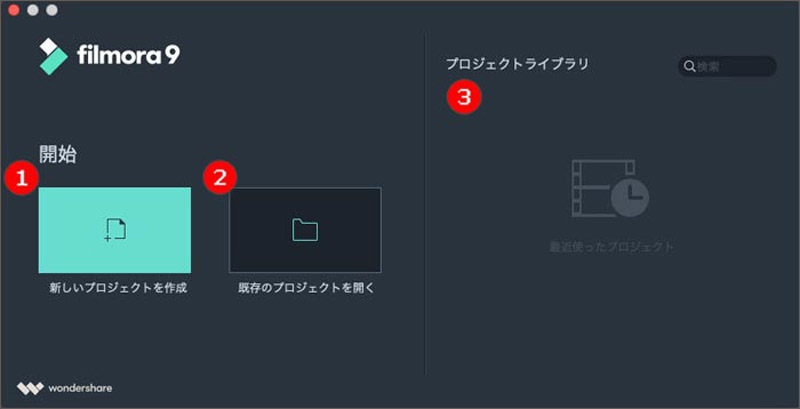
ステップ 2. スタイルを変更
ソフトには30種類以上ものスタイル(テーマ)が用意されています。 エフェクトに表示されているので、好みのスタイルを選択し、画面下のストーリーボードにドラッグ&ドロップすればスタイルを変更できます。

ステップ 3 写真の編集
ストーリーボードから編集したい写真をダブルクリックします。 画面上部に「エフェクト」「トランジション」「タイトル」などのアイコンが表示されます。 編集したい項目を選択して行って下さい。
もちろん、カットなど動画の編集や、曲の長さ、音量の調節など音楽の編集もでき、クレジットの設定できます。 また画面中央の「録画」ボタンをクリックすればナレーションを入れることも可能です。
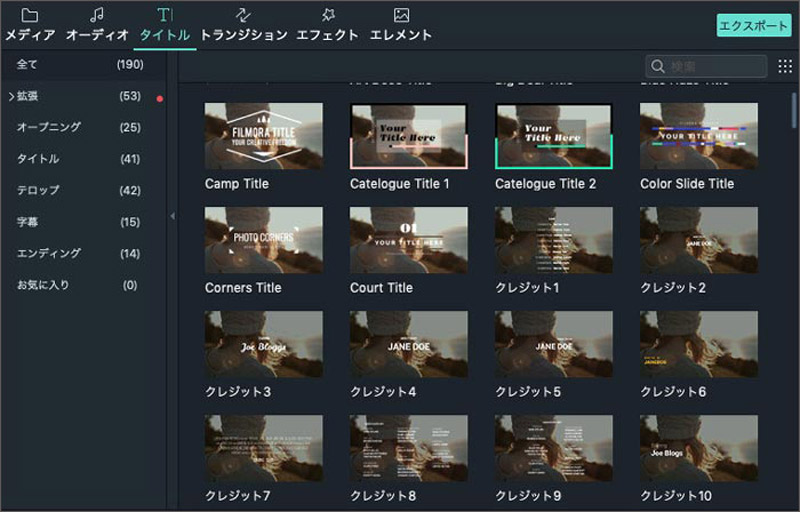
ステップ 4 作成したファイルをエクスポート
画面中央右の「エクスポート」ボタンをクリックします。 表示された画面の「DVD」をクリックすればDVDに焼くことができます。 またその画面ではYouTubeにアップロードできるほか、iTunesにエクスポートすることもできます。
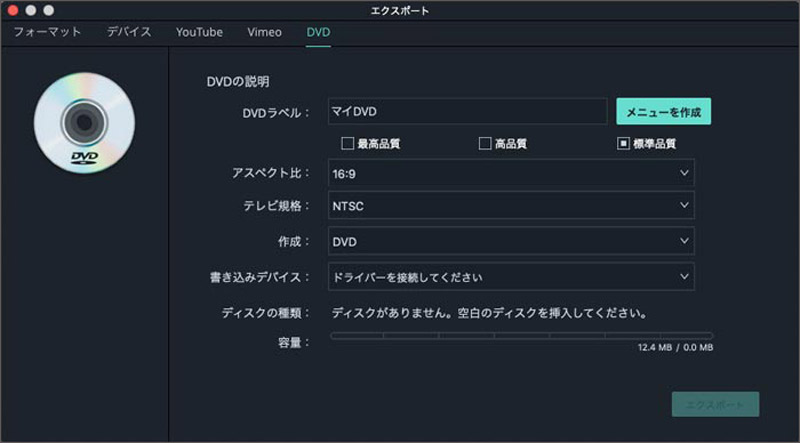





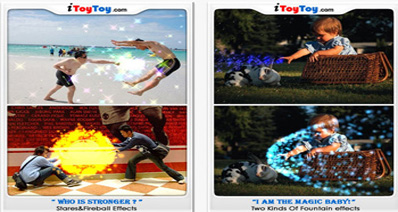

渡辺純子
編集
0 Comment(s)